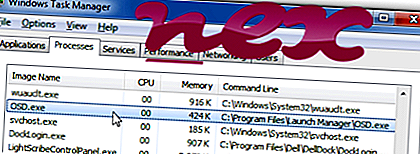
Procesul cunoscut sub numele de program principal OsdMaestro sau Netropa® Onscreen Display sau Live! Aplicație MFC OSD sau OSD sau Tastatură pentru joc Aplicație OSD sau OSD sau OSD doar pentru test (mesajul de luminozitate diferit) sau aplicația MFC osd
aparține software-ului OsdMaestro sau Onscreen Display sau componente HPAsset pentru HP Active Support sau LIVE! OSD (versiunea 1.14 (AD), 1.20 (AD) sau aplicație razercfg MFC sau aplicație OSD sau ASUS ROG Gaming Mouse (versiunea GX850) sau tastatură wireless și mouse optic
de OsdMaestro sau Netropa (www.netropa.com/download/mmkbd/download.html) sau ODM sau razercfg MFC Application sau OSD Application sau WayTech Development (www.waytech.com) sau OEM (www.oem.com) sau Wistron ( www.wistron.com).
Descriere: OSD.exe nu este esențial pentru sistemul de operare Windows și provoacă relativ puține probleme. Fișierul OSD.exe este localizat într-un subfolder al „C: \ Program Files (x86)” (în principal C: \ Program Files (x86) \ Hewlett-Packard \ Indicator OSD pe ecran \ sau C: \ Program Files (x86) ) \ Lansați Manager \ ). Mărimile de fișiere cunoscute pe Windows 10/8/7 / XP sunt 118.784 de octeți (25% din toate aparițiile), 348.960 de octeți și 32 de mai multe variante.
Fișierul nu este un fișier de bază pentru Windows. Programul nu are o fereastră vizibilă. Aplicația pornește la pornirea Windows-ului (consultați cheia Registrului: MACHINE \ Run, MACHINE \ Foldere pentru utilizatori). OSD.exe este capabil să înregistreze intrările tastaturii și mouse-ului. Prin urmare, ratingul de securitate tehnică este de 45% periculos ; cu toate acestea, ar trebui să citiți și recenziile utilizatorilor.
Dezinstalarea acestei variante: Dacă aveți probleme cu OSD.exe, puteți dezinstala programul asociat (Start> Panou de control> Dezinstalare program> Lansare Manager sau componentă HPAsset pentru asistență HP Active ).- Dacă OSD.exe este amplasat într-o subdirectoare a lui C: \, ratingul de securitate este de 52% periculos . Dimensiunea fișierului este de 372.736 de octeți. Programul nu are o fereastră vizibilă. Fișierul OSD.exe nu este un fișier de sistem Windows. OSD.exe este un fișier fără informații despre dezvoltatorul său. Dezinstalarea acestei variante: Dacă aveți probleme cu OSD.exe, puteți dezinstala programul asociat (Start> Panou de control> Dezinstalare program> Driver tastatură jocuri ).
- Dacă OSD.exe este localizat într-o subfolderă C: \ Windows \ System32, ratingul de securitate este periculos de 60% . Mărimea fișierului este de 90112 octeți. Fișierul este localizat în folderul Windows, dar nu este un fișier principal Windows. Programul nu este vizibil. Aplicația pornește la pornirea Windows-ului (consultați cheia Registrului: MACHINE \ Run, MACHINE \ Foldere pentru utilizatori). OSD.exe nu este un fișier de bază pentru Windows.
Informații externe de la Paul Collins:
- „Pe ecranul ecranului” se poate rula la pornire. De Netropa pentru HP și alte mărci. Același grup ca și KBD MediaCenter & Touch Manager. Apăsarea unei "taste rapide" pe o astfel de tastatură aduce un panou corespunzător pe ecran pentru volum, etc. Frumos, dar nu este necesar dacă nu reglați lucrurile în mod regulat - de asemenea, puteți îngheța
Important: Unele programe malware se camuflează ca OSD.exe, în special atunci când sunt localizate în folderul C: \ Windows sau C: \ Windows \ System32. Prin urmare, ar trebui să verificați procesul OSD.exe de pe computer pentru a vedea dacă este o amenințare. Vă recomandăm Managerul de activități de securitate pentru verificarea securității computerului. Aceasta a fost una dintre cele mai bune opțiuni de descărcare ale The Washington Post și PC World .
Un computer curat și ordonat este cerința cheie pentru evitarea problemelor cu OSD. Aceasta înseamnă a rula o scanare pentru malware, curățarea hard disk-ului dvs. folosind 1 cleanmgr și 2 sfc / scanare, 3 programe de dezinstalare de care nu mai aveți nevoie, verificarea programelor Autostart (folosind 4 msconfig) și activarea Windows 5 Actualizare automată. Amintiți-vă întotdeauna să efectuați copii de rezervă periodice sau cel puțin să setați puncte de restaurare.
Dacă întâmpinați o problemă reală, încercați să reamintiți ultimul lucru pe care l-ați făcut sau ultimul lucru pe care l-ați instalat înainte să apară pentru prima dată problema. Utilizați comanda 6 resmon pentru a identifica procesele care vă cauzează problema. Chiar și pentru probleme serioase, mai degrabă decât reinstalarea Windows-ului, mai bine reparați instalarea sau, pentru Windows 8 și versiunile ulterioare, executați comanda 7 DISM.exe / Online / Cleanup-image / Restorehealth. Acest lucru vă permite să reparați sistemul de operare fără a pierde date.
Pentru a vă ajuta să analizați procesul OSD.exe pe computer, următoarele programe s-au dovedit a fi utile: Un Manager de activități de securitate afișează toate sarcinile Windows care rulează, inclusiv procesele ascunse încorporate, cum ar fi monitorizarea tastaturii și a browserului sau intrările de pornire automată. O evaluare unică a riscului de securitate indică probabilitatea ca procesul să fie potențial spyware, malware sau un troian. B Malwarebytes Anti-Malware detectează și elimină spyware-ul, adware-ul, troienii, keylogger-urile, programele malware și trackerele de pe hard disk.
Fișier aferent:
cxaudmsg64.exe hxmail.exe stacsv.exe OSD.exe soundman.exe hpswp_printenhancer.dll amigo.exe smartdefrag.exe ath_coexagent.exe pubmonitor.exe sppsvc.exe












